Πολλοί χρήστες του NVIDIA έλαβαν το μήνυμα σφάλματος «Αναγκαστική επανεγκατάσταση προγράμματος οδήγησης γραφικών» στην Ειδοποίηση των Windows. Εάν αντιμετωπίζετε το ίδιο πρόβλημα, μην ανησυχείτε. Εδώ έχουμε συγκεντρώσει λεπτομερώς όλα τα βήματα αντιμετώπισης προβλημάτων.
Πώς να διορθώσετε το σφάλμα 'Force to reinstall driver driver'
- Βήμα 1: Απεγκαταστήστε το πρόγραμμα οδήγησης γραφικών
- Βήμα 2: Εγκαταστήστε το πιο πρόσφατο πρόγραμμα οδήγησης γραφικών
- Βήμα 3: Αλλάξτε τις ρυθμίσεις του BIOS
Βήμα 1: Απεγκαταστήστε το πρόγραμμα οδήγησης γραφικών
Σε περίπτωση που το πρόγραμμα οδήγησης GPU σας είναι κατεστραμμένο ή ξεπερασμένο, το πρώτο πράγμα που πρέπει να κάνετε όταν δείτε το Σώμα εξαναγκασμού να εγκαταστήσετε ξανά το πρόγραμμα οδήγησης γραφικών είναι να απεγκαταστήσετε το πρόγραμμα οδήγησης στη Διαχείριση συσκευών. Δείτε πώς μπορείτε να το κάνετε:
- Στο πληκτρολόγιό σας, πατήστε το Λογότυπο των Windows κλειδί + Ρ ταυτόχρονα για να ανοίξετε το Τρέξιμο κουτί.
- Τύπος devmgmt.msc και πατήστε Εισαγω .

- Επεκτείνουν Προσαρμογείς οθόνης για να εντοπίσετε την κάρτα γραφικών σας.
- Κάντε δεξί κλικ στην κάρτα γραφικών σας και επιλέξτε Απεγκαταστήστε το devic Και.

- Όταν σας ζητηθεί άδεια, φροντίστε να ελέγξετε το Διαγράψτε το λογισμικό προγράμματος οδήγησης για αυτήν τη συσκευή κουτί.

- Κάντε κλικ Κατάργηση εγκατάστασης .
- Επανεκκινήστε τον υπολογιστή σας όπως απαιτείται.
Βήμα 2: Εγκαταστήστε το πιο πρόσφατο πρόγραμμα οδήγησης γραφικών
Επισκέψου το Λήψη προγράμματος οδήγησης NVIDIA και κατεβάστε το πιο πρόσφατο λογισμικό προγράμματος οδήγησης. Στη συνέχεια, ακολουθήστε τις οδηγίες στην οθόνη για να ολοκληρώσετε την εγκατάσταση.
Ή
Μπορείτε να το κάνετε αυτόματα με Εύκολο πρόγραμμα οδήγησης , το οποίο θα αναγνωρίσει αυτόματα το σύστημά σας και θα βρει τα σωστά και πιο πρόσφατα προγράμματα οδήγησης για όλες τις συσκευές σας, συμπεριλαμβανομένου του προγράμματος οδήγησης γραφικών.
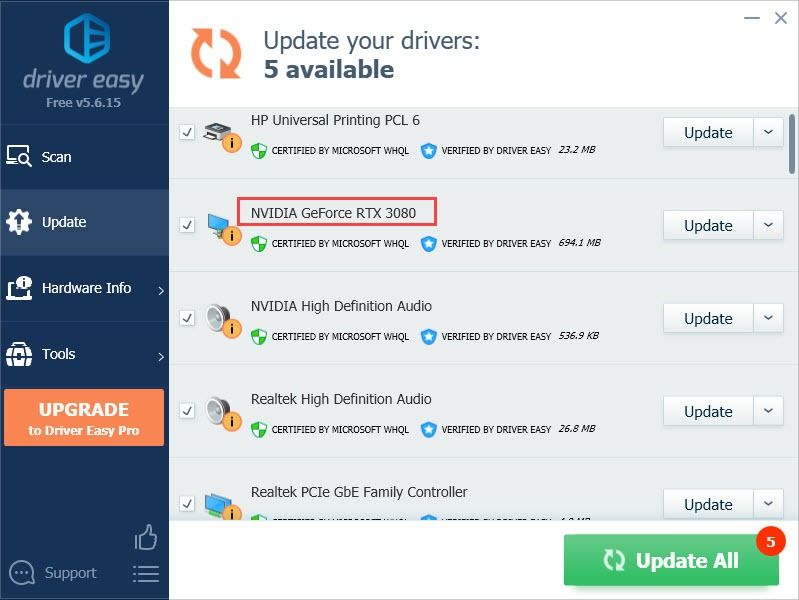
Μπορείτε να το κάνετε δωρεάν αν θέλετε και η έκδοση Pro διαθέτει εγγύηση επιστροφής χρημάτων 30 ημερών και πλήρη τεχνική υποστήριξη.
Μόλις εγκατασταθεί επιτυχώς το νέο πρόγραμμα οδήγησης, ίσως θελήσετε να επανεκκινήσετε τον υπολογιστή σας για να εφαρμοστούν πλήρως οι αλλαγές.
Βήμα 3: Αλλάξτε τις ρυθμίσεις του BIOS
Αλλά αν η επανεγκατάσταση του προγράμματος οδήγησης γραφικών δεν διορθώνεται Αναγκάστε να επανεγκαταστήσετε το πρόγραμμα οδήγησης γραφικών πρόβλημα, ο ένοχος μπορεί να είναι οι ρυθμίσεις του BIOS.
Εάν η μητρική πλακέτα σας υποστηρίζει μόνο έως το PCIe Gen3, αλλά η αναθεώρηση του BIOS σας δίνει το Gen4 ως επιλογή, ενδέχεται να συναντήσετε αυτό το σφάλμα ειδικά όταν η υποδοχή σας έχει ρυθμιστεί σε Αυτο .
Το PCIe (Peripheral Component Interconnect Express) είναι ένα πρότυπο διεπαφής υψηλής ταχύτητας για τη σύνδεση πρόσθετων καρτών γραφικών (GPU), θύρες τοπικού δικτύου (LAN), μονάδες στερεάς κατάστασης NVME (SSD), θύρες Universal Serial Bus (USB) και άλλο υλικό στη μητρική πλακέτα ενός υπολογιστή.Επομένως, η πιο γρήγορη επιδιόρθωση είναι ότι πρέπει να μεταβείτε στο BIOS και να ρυθμίσετε χειροκίνητα το Διαμόρφωση υποδοχής PCIe προς το Gen3 .
Αφού ρυθμίσετε την υποδοχή PCIe σε Gen3, ο υπολογιστής σας θα πρέπει να είναι εντάξει τώρα. Αλλά αν συνεχίσει να σου δίνει Αναγκαστική επανεγκατάσταση προγράμματος οδήγησης γραφικών ζητήματα σφάλματος ή BSOD, μπορείτε ενημερώστε το BIOS σας .
Ας ελπίσουμε ότι, σας Αναγκαστική επανεγκατάσταση προγράμματος οδήγησης γραφικών το σφάλμα έχει επιλυθεί μέχρι τώρα. Μη διστάσετε να μας αφήσετε μια γραμμή αν έχετε οποιεσδήποτε προτάσεις.




![[ΛΥΘΗΚΕ] Ο νέος κόσμος συνεχίζει να καταρρέει στον υπολογιστή](https://letmeknow.ch/img/knowledge/09/new-world-keeps-crashing-pc.jpg)
![[SOLVED] COD: Black Ops Cold War Error Code 80070057](https://letmeknow.ch/img/program-issues/55/cod-black-ops-cold-war-error-code-80070057.jpg)



